Google Chrome is een van de meest waardevolle producten voor Google en het blijft groeien en verovert het grootste deel van de browsermarkt. Van algemene consumenten tot ontwikkelaars, Chrome heeft voor iedereen iets in petto. Met zo'n brede gebruikersgroep heeft Chrome ongetwijfeld veel onderliggende functies en tools die verborgen zijn om het benaderbaar te maken voor algemene gebruikers. In eenvoudige bewoordingen heeft de browser verschillende verborgen URL's waarmee u toegang hebt tot veel van zijn verborgen functies. Daarom brengen we u in dit artikel alle interne Chrome-URL's waarmee u de schat aan Chrome-functies kunt openen.
Lijst met Chrome-URL's en hun gebruik in 2020
De onderstaande lijst toont u alle Chrome-URL's en hun gebruik. Ze helpen u niet alleen toegang te krijgen tot de verborgen functies van Chrome, maar stellen u ook in staat om fouten op te sporen als u problemen tegenkomt. De onderstaande afbeelding toont de lijst met alle Chrome-URL's die we zullen bespreken. Afgezien daarvan zullen we ook enkele andere Chrome-URL's bekijken die strikt bedoeld zijn voor foutopsporingsdoeleinden.
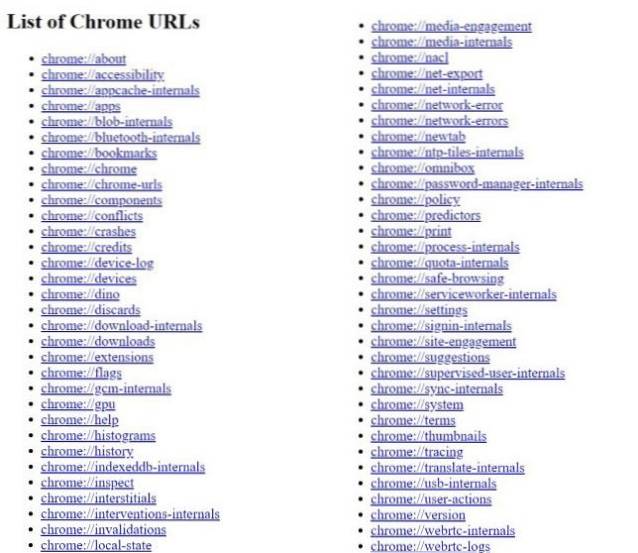
1. chrome: // ongeveer
Het is de centrale opslagplaats van alle interne URL's die door Chrome worden onderhouden. We behandelen alle URL's die in deze lijst worden genoemd. In het geval dat u URL's uit het oog verliest, kunt u chrome: // ongeveer openen om alle links op één plaats te vinden.
2. chrome: // toegankelijkheid
Het geeft informatie weer over toegankelijkheidsinstellingen, of het nu is ingeschakeld of niet voor alle geopende tabbladen. Met toegankelijkheidsinstellingen hebben lichamelijk gehandicapte gebruikers toegang tot inhoud op internet. Momenteel zijn de toegankelijkheidsinstellingen wereldwijd uitgeschakeld. Wanneer deze functie echter live gaat, zal het lichamelijk gehandicapte gebruikers aanzienlijk helpen.
3. chrome: // appcache-internals
Het toont de lijst met web-apps die een cache hebben opgeslagen in Chrome. Op mijn pc hebben Telegram en enkele andere apps 7 MB cache opgeslagen. Op dezelfde manier kunt u ook de relevante web-apps vinden die ruimte hebben ingenomen.
4. chrome: // apps
Het bevat alle vooraf geïnstalleerde web-apps, inclusief YouTube, Google Documenten, enz. In uw Chrome. Als u een nieuwe Chrome-app installeert, wordt deze hier weergegeven. U kunt Chrome-apps ook vastzetten op uw taakbalk.
5. chrome: // blob-internals
Het toont een lijst met blobs die in Chrome zijn opgeslagen. Blobs zijn in wezen gegevens van grote objecten die worden gebruikt om afbeeldingen en video's op te slaan.
6. chrome: // bluetooth-internals
Het geeft aan of de pc Bluetooth-functionaliteit en andere gerelateerde informatie heeft. Bovendien toont het een lijst met Bluetooth-apparaten die op de pc zijn aangesloten.
7. chrome: // bladwijzers
Het opent alle bladwijzers die zijn opgeslagen in Chrome. Hoewel je op de traditionele manier toegang hebt tot bladwijzers door op het menu met drie stippen te klikken, kun je de bladwijzers rechtstreeks vanuit de adresbalk openen en dat is best gaaf.
8. chrome: // chrome
Het opent de pagina Chrome-instellingen waar u allerlei gebruikersinstellingen kunt aanpassen. Van daaruit kunt u met slechts één klik naar geavanceerde instellingen navigeren.
9. chrome: // chrome-urls
Het toont alle interne Chrome-URL's, net als chrome: // about. U kunt beide gebruiken, maar chrome: // about is zo handig.
10. chrome: // componenten
Het toont alle Chrome-componenten die Chrome nodig heeft om correct te functioneren. Bijvoorbeeld de beschikbaarheid van Widevine, Adobe Flash Player-ondersteuning, Chrome Recovery, enz. U kunt meer informatie over Chrome-componenten en hun gebruik in detail vinden door naar het gelinkte artikel te gaan.
11. chrome: // conflicten
Het legt conflicten tussen Chrome en pc vast en houdt een logboek bij voor verdere analyse. Conflicten doen zich voor bij allerlei problemen. Stel dat er een tijdsverschil is tussen het systeem en Chrome of er is variatie in het TCP / IP-protocolverzoek enzovoort.
12. chrome: // crasht
Het houdt een logboek bij van crashes die onlangs met Chrome zijn opgetreden. De crashrapporten worden automatisch naar Google gestuurd, zodat ze de problemen kunnen oplossen.
13. chrome: // credits
Het geeft een overzicht van alle organisaties en ontwikkelaars die aan Google Chrome hebben gewerkt met hun licentie en homepaginalink. U kunt de lange lijst met bijdragers bekijken die het Chromium-project mogelijk hebben gemaakt.
14. chrome: // device-log
Het registreert alle gebeurtenissen die hebben plaatsgevonden met de pc, zoals stroom, USB, Bluetooth, netwerk, enz. Als er problemen zijn met de pc, kunt u hier alle gebeurtenissen vinden en deze oplossen.
15. chrome: // devices
Het toont compatibele apparaten die op de pc zijn aangesloten. Voor mij toont het een draadloze printer die is verbonden met mijn wifi-netwerk. U kunt de uwe ook controleren en dienovereenkomstig configureren.
16. chrome: // discards
Het geeft unieke informatie weer over alle geopende tabbladen en of ze uit het geheugen zijn verwijderd. U kunt de tabel doorlopen om meer te weten te komen over de geopende websites en hoe goed deze is geoptimaliseerd. Vrij interessant.
17. chrome: // download-internals
Hiermee kunnen ontwikkelaars de vereiste componenten van internet downloaden. Deze functie is erg handig voor ontwikkelaars, omdat ze hun apps en websites voor verschillende platforms kunnen testen.
18. chrome: // downloads
Het opent de Chrome-downloadmanager. Je hebt er natuurlijk toegang toe via het menu met drie stippen, maar met het URL-adres kun je een bladwijzer voor downloads maken, zodat je gemakkelijk met één klik toegang hebt tot bestanden. Of u kunt eenvoudig de sneltoets CTRL + J gebruiken.
19. chrome: // extensies
Het toont alle Chrome-extensies die in uw Google Chrome-browser zijn geïnstalleerd. U kunt de lijst doorlopen en de extensies configureren zoals u wilt. Als u een ontwikkelaar bent, kunt u de ontwikkelaarsmodus inschakelen in de rechterbovenhoek.
20. chrome: // vlaggen
Het bevat alle experimentele functies van Chrome die niet standaard zijn ingeschakeld. Er zijn veel interessante functies en we hebben een lijst samengesteld met de beste Google Chrome-vlaggen voor uw inzage.
21. chrome: // gcm-internals
Het geeft informatie over Google Cloud Messaging die door externe ontwikkelaars wordt gebruikt om pushmeldingen te verzenden. Bovendien kunt u alle websites en apps vinden die toestemming hebben om pushmeldingen te verzenden.
22. chrome: // gpu
Het toont informatie over verschillende websites als ze gebruik hebben gemaakt van hardwareversnelling. Verder biedt het informatie over het grafische stuurprogramma van de pc en ondersteuning voor grafische API's zoals Vulkan, Skia, WebGL, enz..
23. chrome: // help
Het opent de "Over Chrome" -pagina waar u kunt controleren op Chrome-updates. Bovendien kunt u problemen melden en ook de helpgids doornemen.
24. chrome: // histogrammen
Het toont histogrammen van verschillende service-handlers met betrekking tot hoeveel tijd het kostte om gegevens weer te geven. De grafieken maken het voor ontwikkelaars gemakkelijk om de breuklijnen te vinden en hun code dienovereenkomstig te optimaliseren.
25. chrome: // geschiedenis
Het toont de browsegeschiedenis van alle apparaten waarop u Chrome gebruikt. U kunt de browsegeschiedenis wissen met slechts een klik in het linkerdeelvenster. U kunt deze pagina ook openen door de sneltoets "CTRL + H" te gebruiken.
26. chrome: // indexeddb-internals
Het bevat alle websites die een lokale database hebben gemaakt om verschillende informatie en blobs op te slaan. Deze databases zijn eigenlijk app-gegevens en ze zijn gecodeerd zodat er geen malware bij kan.
27. chrome: // inspect
Het opent verschillende tools die de ontwikkelaar helpen om de prestaties van Chrome te beoordelen. Er zijn verschillende secties, zoals Apparaten, Extensies, Pagina's, Apps, enz. Met een optie om ze allemaal te inspecteren.
28. chrome: // interstitials
Het bevat alle reactiepagina's van de beveiliging van Chrome. Deze pagina's worden weergegeven wanneer gebruikers per ongeluk toegang proberen te krijgen tot een schadelijke website.
29. chrome: // interventies-internals
Het toont enkele interne vlaggen, kwaliteit van het netwerk, interventielogboeken en blokkeerlijststatus. Hier kunnen ontwikkelaars de tussenkomst van scripts en externe servers controleren.
30. chrome: // invalidaties
Het geeft foutopsporingsinformatie over verschillende servicehandlers, zodat ontwikkelaars de problemen kunnen oplossen. De service-handlers zijn de belangrijkste componenten van Chrome, dus de foutopsporingsinformatie helpt aanzienlijk bij het onderdrukken van de bug,
31. chrome: // local-state
Het is een foutopsporingspagina met alle lokale informatie die aan Google Chrome is gekoppeld. De foutopsporingsinformatie wordt geparseerd in een programmeertaal, zodat ontwikkelaars de code gemakkelijk kunnen doorlopen.
32. chrome: // media-engagement
Het bevat alle websites die media op de achtergrond hebben afgespeeld. U kunt ook een tabel vinden met websites, afspeeltijd, laatste afspeeltijd, volume-informatie, hoe lang de sessie duurde, enz.
33. chrome: // media-internals
Het geeft een overzicht van alle media-apparaten zoals een audioluidspreker, webcam, enz. Die beschikbaar zijn op de pc. U kunt ook een logboek vinden met alle mediaverzoeken van verschillende apps en websites.
34. chrome: // nacl
Het geeft informatie weer over het besturingssysteem, de versie van Chrome en ondersteuning voor Portable Native Client. Met de Portable NaCl kunnen ontwikkelaars hun apps en website testen voor ARM, x86 en andere platforms in een sandbox.
35. chrome: // netto-export
Hiermee kunnen ontwikkelaars een logboek van de netwerkactiviteit van Chrome exporteren. Het kan worden gebruikt om alle onwettige uitgaande verbindingen te vinden die tot stand zijn gebracht met de pc.
36. chrome: // net-internals
Hiermee hebt u toegang tot verschillende netwerkinstellingen, zoals DNS, Proxy, Sockets en Domain Security Policy. De meeste van deze netwerkfuncties zijn niet beschikbaar op de hoofdpagina Instellingen van Chrome, dus u kunt hier configureren.
37. chrome: // netwerkfout
Het toont de reactiepagina van Chrome wanneer de URL ongeldig wordt gevonden.
38. chrome: // netwerkfouten
Het is een opslagplaats van alle reactiepagina's wanneer er netwerkfouten optreden tijdens het surfen op internet. Als u op een bepaalde fout klikt, gaat u naar de responspagina.
39. chrome: // newtab
Het opent een fris nieuw tabblad. Sneltoets: CTRL + T
40. chrome: // ntp-tiles-internals
Het geeft een overzicht van alle topwebsites die op de startpagina worden weergegeven met hun URL en favicon-adres. U kunt ook topwebsites toevoegen of verwijderen met uw aangepaste adres.
41. chrome: // omnibox
Hiermee kunnen ontwikkelaars Omnibox-functionaliteit debuggen met verschillende tools. Er zijn verschillende parameters om Omnibox te testen met onvolledige resultaten, geen suggestie en XML-import.
42. chrome: // wachtwoordbeheerder-intern
Het registreert en toont logboeken van wachtwoordbeheer in Chrome. Wachtwoordbeheer is een standaardfunctie van Chrome geworden, dus het hebben van een logboek met gebeurtenissen kan ontwikkelaars helpen de bugs op te lossen.
43. chrome: // policy
Het geeft al het gebruikers- en beveiligingsbeleid weer dat op Chrome wordt uitgevoerd. Mijn pc voert twee sets beleidsregels uit: Chrome en Google-accountbeleid. U kunt ook uw Chrome controleren.
44. chrome: // voorspellers
Het bevat alle mogelijke sleutelreeksen die kunnen worden gebruikt om websites te voorspellen. Het meest interessante is dat Chrome een logboek bijhoudt van treffers en missers in een tabel en je kunt het hier zien met alle website-strings.
45. chrome: // print
Het opent de standaard afdrukinstelling van Chrome, waar u de pagina-indeling en andere relevante opties kunt aanpassen. Vanaf hier kunt u de webpagina in een afdrukbare indeling rechtstreeks in uw Google Drive opslaan.
46. chrome: // proces-internals
Het geeft een overzicht van alle websites en extensies die in Chrome worden uitgevoerd met hun frame-informatie. Het lijkt erg op het procestabblad van Taakbeheer. U kunt een proces in Chrome echter niet met geweld afbreken.
47. chrome: // quota-internals
Het toont de beschikbare opslagruimte in het systeem en toont alle websites die lokale gegevens op de pc hebben opgeslagen. Verder kunt u de samenvatting van het datagebruik in XML-taal dumpen.
48. chrome: // veilig browsen
Het houdt een logboek bij en werkt zijn database bij over alle soorten malware en verdachte websites. Het lijkt erg op de update van de antivirusdefinitie die we op onze desktop uitvoeren. Voor Chrome onderhoudt Google echter zijn database met snode websites en malware.
49. chrome: // serviceworker-internals
Het geeft een overzicht van alle websites die JavaScript in Chrome hebben opgeslagen. Hoewel javascript essentieel is voor internet, vinden soms schadelijke scripts hun weg naar de computer. Dus doorloop de lijst en maak de registratie van degenen die u vreemd lijken, ongedaan.
50. chrome: // instellingen
Het opent de hoofdpagina Instellingen van Chrome. Met behulp van het URL-adres kunt u een bladwijzer maken waarmee u eenvoudig met één klik toegang hebt tot de Chrome-instellingen.
51. chrome: // signin-internals
Het geeft aanmeldingsgegevens weer van alle accounts die zijn aangemeld bij Chrome. Hier kunt u alle essentiële gegevenspunten zien, zoals token-ID, autorisatievlag, tijdstempel en cookie-informatie. Al deze parameters zijn vereist voor naadloos inloggen.
52. chrome: // site-engagement
Het geeft een overzicht van alle websites waarmee u het meeste contact hebt gehad. Best interessant als je wilt weten met welke website je het meest bezig bent. Voor mij is het Reddit. Geen verrassingen daar.
53. chrome: // suggesties
Het geeft u suggesties over Chrome. Ik heb echter geen suggestie.
54. chrome: // bewaakte-user-internals
Het geeft informatie over de gebruiker, of de gebruiker volwassen is, of toezicht vereist is, enzovoort. Er is ook een optie voor sitefiltering, maar deze werkte niet.
55. chrome: // sync-internals
Het biedt verschillende opties om synchronisatie-intervallen aan te passen voor verschillende service-handlers. Chrome heeft de voorkeur omdat het naadloos synchroniseert met uw Google-account. Hier vindt u alle service handlers in actie.
56. chrome: // systeem
Het geeft informatie weer over het systeem, de OS-versie, toetsenbordindeling en geïnstalleerde extensies.
57. chrome: // termen
Het toont de algemene voorwaarden van Google Chrome. U kunt de servicevoorwaarden doornemen om volledig te begrijpen welke gegevens u aan Google overdraagt.
58. chrome: // traceren
Hiermee kunnen de ontwikkelaars hun webpagina's en apps testen met verschillende interne tools. Er zijn verschillende testopties zoals latentie, UI-rendering, javascript-laadtijd, enz.
59. chrome: // translate-internals
Het geeft informatie over de standaardtaal, vertaalvoorkeuren en ondersteunde talen van de gebruiker. Er is ook een gebeurtenisviewer waar ontwikkelaars interne logboeken kunnen analyseren tijdens de vertaalsessie.
60. chrome: // usb-internals
Het toont compatibele USB-apparaten die op de pc zijn aangesloten. U kunt zelfs een USB-apparaat met het serienummer toevoegen en uw account verifiëren. Misschien werkt de Titan-beveiligingssleutel op deze technologie.
61. chrome: // gebruikersacties
Houdt een logboek bij van elke gebruikersactie, zoals het wisselen van tabbladen, het openen van bladwijzers, het sluiten van tabbladen, enz. Met een tijdstempel. Het helpt ontwikkelaars de prestaties van Chrome te testen.
62. chrome: // versie
Het geeft gedetailleerde informatie over de versie van Chrome, inclusief buildnummer, user-agent, Flash-ondersteuning, rendering-engine, enz. U kunt ook Apple's WebKit en Mozilla's Gecko-buildnummer vinden.
63. chrome: // webrtc-internals
Hiermee kunnen ontwikkelaars een dump van audiostreams of gebeurtenisgegevens maken om audiogerelateerde problemen te analyseren. Het kan ontwikkelaars helpen die apps en websites proberen te bouwen op basis van real-time communicatie (RTC) -technologie.
64. chrome: // webrtc-logs
Het geeft de gebeurtenislogboeken weer die zijn vastgelegd tijdens realtime communicatie, zodat ontwikkelaars WebRTC-problemen kunnen oplossen.
Chrome-URL's om Google Chrome te debuggen
Er zijn een paar Chrome-URL's die worden gebruikt voor foutopsporing. Op dit moment lijken maar weinig URL's goed te werken, maar de meeste werken helemaal niet. Hier zijn een paar werkende URL's die kunnen helpen bij het opsporen van fouten.
1. chrome: // gpuclean
Het wist de oude GPU-configuratie en begint opnieuw.
2. chrome: // quit
Het sluit alle tabbladen en verlaat Chrome zonder enige waarschuwing.
3. chrome: // herstart
Het herstart Chrome onmiddellijk.
4. chrome: // crash /
Het crasht Chrome.
Andere Chrome-URL's
Afgezien van de bovengenoemde Google Chrome-URL's, zijn er een paar andere Chrome-URL's die bedoeld zijn voor het debuggen van Chrome, maar die niet lijken te werken op het moment dat dit artikel wordt gepubliceerd.
- chrome: // badcastcrash
- chrome: // inducebrowsercrashforrealz
- chrome: // crashdump
- chrome: // kill
- chrome: // hang
- chrome: // shorthang
- chrome: // gpucrash
- chrome: // gpuhang
- chrome: // geheugen-uitlaat
- chrome: // ppapiflashcrash
- chrome: // ppapiflashhang
- chrome: // inducebrowserheapcorruption
- chrome: // heapcorruptioncrash
Maak gebruik van Chrome-URL's
Er zijn enkele interessante functies verborgen achter Chrome-URL's. U kunt de lijst doorlopen en kijken of dit voor u logisch is. Voor mij heb ik een aantal echt interessante gevonden, zoals chrome: // media-engagement / en chrome: // discards /. Over het algemeen zijn deze URL's bedoeld voor ontwikkelaars, maar algemene consumenten kunnen ook een diepe duik maken en begrijpen hoe Chrome werkt. Hoe dan ook, als je het artikel leuk vond, reageer dan hieronder en vermeld de Chrome-URL die je interessant vond.
 Gadgetshowto
Gadgetshowto



